Какой айпод работает через блютуз


Как говорил Шелдон Купер, «всё становится лучше с Bluetooth», тем более, когда речь идёт о музыкальных проигрывателях. В этой статье рассказано, как добавить поддержку Bluetooth плееру Apple iPod Classic. Вам потребуется:
— iPod Classic (шестого поколения, но можно и другой)
— Миниатюрный передатчик Bluetooth с 3,5-миллиметровым разъёмом (желательно на плате TS-BT35F01)
— Адаптер iFlash (Solo или Quad, но не Dual), карта памяти максимум на 128 ГБ
— Паяльник с тонким жалом и припой
— Дрель с небольшим сверлом (1 мм или больше)
— Провода
— Горячий клей с пистолетом
Разберите передатчик Bluetooth и отпаяйте от платы аккумулятор (если он есть). Запомните, куда подводится питание и аудисигнал (а лучше сфотографируйте).

Разберите плеер и просверлите в корпусе отверстие диаметром около 1 мм (место для него отмечено зелёным. Оно потребуется для того, чтобы передатчик могу излучать сигнал. Достаньте логическую плату. Наполните это отверстие клеем, чтобы внутрь корпуса не попадала пыль или вода. Если сделать несколько отверстий, качество приёма сигнала увеличится.

Поместите передатчик внутрь корпуса и отметьте на корпусе место для кнопки, которая будет его включать и выключать. Сделайте отверстие, чтобы корпус закрылся и кнопка работала. Под корпус передатчика можно подложить изоляцию, чтобы не закоротить контакты.

Запитайте передатчик от логической платы плеера и подведите к нему аудиосигнал от 3,5-миллиметрового разъёма. Используйте тонкие провода, чтобы корпус не вспучило, когда вы его закроете обратно.

Подключите аккумулятор и убедитесь, что работает и плеер, и передатчик. Если провода слишком длинные, укоротите их, иначе корпус будет трудно закрыть.

Вместо жёсткого диска установите адаптер iFlash и карту памяти. Они займут гораздо меньше места, чем винчестер, и в результате внутри корпуса останется место для передатчика Bluetooth.

Соберите плеер. Теперь он может воспроизводить музыку по Bluetooth, передавая её на беспроводную акустику. Имейте в виду, что время автономной работы Bluetooth окажется ниже: если в обычных наушниках батареи хватает на 25-30 часов прослушивания, то теперь энергия будет расходоваться на дополнительный модуль и время работы плеера сократится в 2,5-3 раза. Впрочем, это не страшно, ведь Bluetooth - дополнительная функция, и при желании вы сможете послушать музыку в проводных наушниках.
Подключение по Bluetooth позволяет использовать сторонние устройства, такие как беспроводные клавиатуры, наушники, динамики, автомобильные комплекты, игровые контроллеры и многое другое с iPod touch.
Создание пары с наушниками, автомобильным комплектом, игровым контроллером или другим устройством Bluetooth
Следуйте инструкции, прилагаемой к устройству, чтобы перевести устройство в режим обнаружения.
Примечание. Инструкции по созданию пары с AirPods приведены в Руководстве пользователя AirPods.

На iPod touch откройте «Настройки» > «Bluetooth», включите Bluetooth, затем коснитесь имени устройства.
iPod touch должен находиться на расстоянии не более 10 метров (около 30 футов) от устройства Bluetooth.
Настройка беспроводного игрового контроллера
После создания пары с совместимым игровым контроллером Вы можете настроить его для поддерживаемых игр из Apple Arcade и App Store.

Откройте «Настройки» > «Основные» > «Игровой контроллер».
Коснитесь кнопок, которые требуется изменить.
Для настройки их для определенного приложения коснитесь кнопки добавления приложения.
Примечание. Доступность Apple Arcade зависит от страны или региона.
Воспроизведение аудио с iPod touch на аудиоустройстве Bluetooth
На iPod touch откройте приложение для прослушивания аудио (например приложение «Музыка»), затем выберите то, что хотите включить.
Коснитесь , затем выберите устройство Bluetooth.
Во время воспроизведения аудио можно изменить место воспроизведения на экране блокировки или в Пункте управления.
Если было подключено устройство Bluetooth, список мест воспроизведения отобразится на iPod touch, как только устройство перестанет находиться в зоне действия Bluetooth.
Информацию о том, как защитить слух от громкого звука при использовании наушников с iPod touch, см. в разделе Использование функций уровня звукового воздействия наушников на iPod touch.
ПРЕДУПРЕЖДЕНИЕ. Важную информацию о предупреждении потери слуха и предупреждении потери внимания, которая может привести к созданию опасной ситуации, см. в разделе Важная информация о безопасности для iPod touch.
Разрыв пары c устройством Bluetooth
Откройте «Настройки» > «Bluetooth», коснитесь информационной кнопки рядом с именем устройства, затем выберите «Забыть это устройство».
Если список устройств не появляется, убедитесь, что связь Bluetooth включена.
При касании кнопки «Забыть это устройство» для наушников AirPods они автоматически удаляются с других устройств, на которых выполнен вход с тем же Apple ID.
Отключение от устройств Bluetooth
Чтобы быстро отключиться от всех устройств Bluetooth, не выключая Bluetooth, откройте Пункт управления и коснитесь кнопки .
Подробнее о настройках конфиденциальности Bluetooth на iPod touch см. в статье службы поддержки Apple Если приложение запрашивает доступ к Bluetooth Вашего устройства. В случае проблем с подключением к устройству Bluetooth обратитесь к статье службы поддержки Apple Если не удается подключить аксессуар Bluetooth к iPhone, iPad или iPod touch.
Примечание. Использование определенных аксессуаров с iPod touch может влиять на производительность беспроводной связи. Не все аксессуары iOS полностью совместимы с iPod touch. Включение Авиарежима может устранить аудиопомехи между iPod touch и аксессуаром. Изменение ориентации или местоположения iPod touch и подключенного аксессуара может улучшить качество беспроводной связи.
Решение Apple отказаться от использования стандартного 3,5-мм аудиоразъема в iPhone 7 вызвало больше полемики и любопытства, чем любой другой недавний шаг компании. Частично это решение связано с намерением Apple «простимулировать» переход на использование беспроводных наушников. Ниже мы расскажем в вопросах и ответах, что представляют собой новые «яблочные» беспроводные наушники, и как они работают.

Что такое AirPods?
AirPods – беспроводные наушники от Apple, выпущенные в сентябре 2016 года.
Сколько стоят AirPods?
Стоимость наушников в рознице составляет от 13 000 до 16 000 рублей.
Где я могу купить AirPods?
Наушники доступны в розничных магазинах Apple и сторонних ритейлеров, например, здесь или здесь.

AirPods поставляются бесплатно с новыми iPhone?
Увы, нет. В комплект с iPhone XS и XS Max входят проводные наушники EarPods, которые подключаются к устройству через порт Lightning.
В последних iPhone отсутствует аудиоразъем. Значит ли это, что я должен использовать AirPods?
Нет. iPhone совместим с проводными наушниками с поддержкой Lightning или любыми другими Bluetooth-наушниками. Вы также можете использовать переходник, который работает с обычными наушниками.
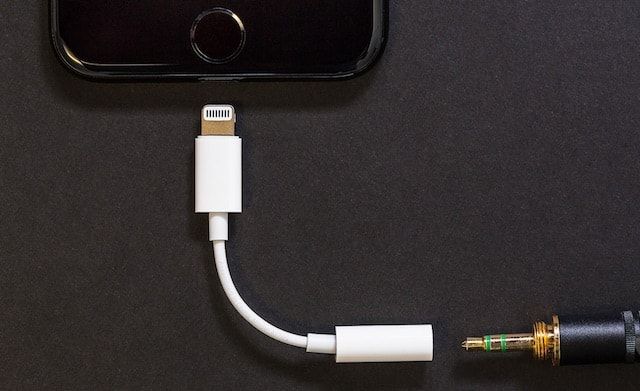
AirPods работают через Bluetooth?
Да. AirPods используют Bluetooth для подключения к iPhone.
Что за особый чип реализован в AirPods?
AirPods работают на базе разработанного Apple процессора W1, обеспечивающего функционирование наушников. Чип позволяет упростить сопряжение AirPods с iPhone – просто откройте чехол рядом со смартфоном и на устройстве отобразится окно синхронизации с iPhone.
W1 также обеспечивает беспроводное соединение, помогает экономно расходовать заряд аккумулятора, а также совместно с акселерометром движения и оптическими сенсорами автоматически регулирует воспроизведение и включает микрофон, чтобы владелец аксессуара смог пользоваться одним или двумя наушниками. Благодаря этому, AirPods включают звук сразу, как только пользователь их наденет.
Процессор W1 – эксклюзив только для AirPods?
Нет. Данный чип реализован в некоторых других моделях наушников Apple, например, Beats.
Сколько датчиков в AirPods?
В каждом наушнике AirPods имеется инфракрасный сенсор, который определяет, когда устройство находится в ушах. Кроме того, присутствует акселерометр, определяющий тапы на AirPods (об этом ниже).
Могу ли я использовать только один наушник?
Да. Каждый наушник отдельно синхронизируется с iPhone, поэтому при желании можно использовать только один из пары, а чип W1 подскажет iPhone какой именно работает.
Как заряжать AirPods?
Гарнитура поставляется в комплекте с чехлом-зарядкой, в нижней части которого расположен порт Lightning для его зарядки. Кроме того, фирменный кейс имеет собственную батарею. Если вы перед выходом забыли зарядить наушники, достаточно поместить их в чехол на 15 минут и заряда хватит на три часа автономной работы.

Каково время автономной работы AirPods?
Как утверждает Apple, AirPods позволяют слушать музыку 5 часов без подзарядки. При использовании зарядного чехла наушники могут работать до 24 часов.
Могу ли я использовать AirPods с Mac или Apple Watch?
Да. Фактически, когда вы синхронизируете AirPods с iPhone, наушники автоматически соединяются с вашими Mac и Apple Watch, при условии, что на них установлены macOS Sierra (или новее) и watchOS 3 (или новее) соответственно.

С какими iPhone совместимы AirPods?
Гарнитура будет работать на любом iPhone под управлением iOS 10 или более новом ПО.
Я могу подключить AirPods к устройствам сторонних производителей?
Да. AirPods могут подключаться к любому стандартному Bluetooth-аудиоплееру или Android-устройству. Синхронизация с устройством осуществляется при помощи кнопки на зарядном чехле.

Что случится, если один из наушников будет утерян?
К сожалению, из-за миниатюрного размера гарнитуры наушники легко потерять. Apple предусмотрела возможность замены одного из наушников AirPods за отдельную плату ($69).
AirPods обладают качественным звуком?
Качество звука в AirPods почти идентично проводным наушникам EarPods, которые поставляются с iPhone.
AirPods водонепроницаемы?
Нет. Тем не менее, наушники можно безопасно использовать во время дождя или в спортзале, а вот купаться с ними не рекомендуется.

Могу ли я совершать звонки, используя AirPods?
Да. Каждый наушник обладает встроенным микрофоном для совершения звонков и работы с голосовым помощником Siri.
Как работает Siri?
Двойной тап на один из наушников AirPods запустит Siri. Далее вы можете использовать виртуальный ассистент как обычно.
Какой еще функционал запускает двойной тап?
В настройках Bluetooth существует опция, позволяющая установить двойной тап для вызова Siri или управления воспроизведением музыки.
Как управлять звуком и переключаться между треками в музыкальном плеере?
На корпусе AirPods нет физических кнопок управления, поэтому для навигации необходимо использовать Siri. Особо остро проблема стоит при прослушивании музыки. Например, вы хотите увеличить громкость звука при воспроизведении трека, однако делать это придется в два этапа. Сначала требуется дважды тапнуть на AirPods, воспроизведение приостановится, затем вам нужно попросить Siri увеличить уровень громкости. Также вы можете переключаться между дорожками и отрегулировать звук при помощи соответствующих кнопок на iPhone.

Как отвечать на телефонные звонки?
Если входящий вызов поступил в то время, когда вы используете наушники AirPods, просто тапните по одному из них, чтобы ответить на звонок.
Насколько удобна гарнитура AirPods?
По степени комфортабельности AirPods не отличаются от проводных наушников EarPods. Если последние кажутся вам удобными, значит, AirPods также, скорее всего, придутся по вкусу.
Насколько хорошо AirPods фиксируются в ушах?
AirPods надежно держатся в ушах и не выпадут во время тренировок в спортзале или пробежки.

Как пользоваться Airpods знают далеко не все пользователи. Все нюансы настройки и эксплуатации яблочных гаджетов рассмотрим далее.
Подключение
Беспроводная гарнитура от Apple с 2016 года стала бестселлером современного рынка. Наушники Airpods пережили несколько генераций, улучшивших их потребительские качества. Для использования с Айфоном предусмотрено сопряжение устройств по блютуз.
Разработчики реализовали простую процедуру подключения оригинальных вкладышей к iPhone:
- Зарядите вставные элементы в зарядном чехле.
- Расположите открытый футляр с наушниками рядом с «яблочным» мобильником.
- На экране отобразится картинка с обнаруженным аксессуаром. Нажмите на кнопку «Подключить».

После этих манипуляций будет установлено соединение и воспроизведение звука пойдёт через вкладыши, вставленные в ухо. На них также переключится микрофон.
На заметку. По умолчанию воспроизведение звука ставится на паузу при вынимании одного наушника, и прекращается при извлечении из ушей обоих вкладышей.
Жесты управления
Управление «ушками» осуществляется при помощи касаний сенсорной области вкладыша, а также команд голосовому ассистенту.
Одинарные, двойные и тройные щелчки по сенсору одного или другого вкладыша являются основными жестами, используемыми на Airpods разных поколений. Чтобы ответить на звонок, достаточно сделать двойной щелчок по корпусу наушника. Действия при нажатиях датчика на Airpods 2 и других моделях для левого или правого элемента настроены по-разному. Допускается через настройки Bluetooth-наушников переназначать тактильные команды.

Настройка режимов Airpods Pro
Тактильные датчики, которыми оснащены вкладыши, позволяют пользователю по умолчанию выполнять следующие функции:
- Одиночным нажатием по сенсорной области в зависимости от ситуации можно принять /завершить входящий вызов, поставить звук на паузу/возобновить воспроизведение.
- Дубль-тап инициирует переключение на следующий аудиотрек.
- Тройное нажатие возвращает к предыдущей музыкальной композиции.
- Переход между режимами «Шумопадавление», «Прозрачный» и отключением обеих опций выполняется посредством тапа по сенсору с задержанием.
На заметку. Удобно, что тактильные команды работают одинаково на левом и правом наушниках. Для вызова голосового помощника достаточно произнести фразу «Привет, Siri»
Владелец гаджета вправе перенастроить функциональное назначение тактильных команд по своему усмотрению. Для настройки иных действий для нажатий по датчику выполните:
- На Айфоне с версией IOS 13.2 и выше откройте «Настройки», кликнув по ярлыку шестерёнки на рабочем столе.
- Перейдите на вкладку Bluetooth. В перечне устройств найдите AirPods.
- Нажмите на значок «i» рядом с наушниками.
- Выбрав левый или правый наушник, можно на него назначить тактильное управление шумоподавлением, а на второй элемент задействовать функцию активации голосового ассистента.
На заметку. На двойной тап по датчику можно назначить другую реакцию на действие, отличное от стандарта по умолчанию.
Активация Siri вместо режима шумоподавления
Следуя приведённому выше алгоритму, можно настроить за обоими наушниками Airpods активацию при долгом зажатии датчика.
- Находясь в настройках Bluetooth Айфона нажмите на ярлычок «i» рядом с AirPods.
- Поочерёдно выбирайте левый и правый вкладыш, и назначайте на каждый активацию голосового помощника.
Управление наушниками
Все генерации и последующие модификации «яблочных» наушников умеют взаимодействовать с голосовым ассистентом Siri. В инструкции к каждой конкретной модели лаконично разъясняется, как управлять устройством посредством тактильных и голосовых команд.
Применение голосового ассистента Siri
Airpods поколения 2 и другие современные модели поддерживают активацию Сири посредством фразы «Привет, Siri». Помощник распознаёт и выполняет на Iphone следующие голосовые команды:
- включить плейлист;
- увеличить уровень громкости;
- сделать звук тише;
- переключить трек;
- показать маршрут;
- поставить на паузу/ возобновить воспроизведение;
- показать заряд аккумуляторов аксессуара.
Также через наушники при помощи ассистента можно делать исходящие звонки, искать необходимую информацию в сети, запускать приложения.
Как настроить Airpods на Андроид
Аксессуары от Apple могут использоваться в сопряжении со смартфонами на платформе Андроид. Основную функцию — воспроизведение звука они будут исполнять исправно. Также будут задействованы тактильные команды. При этом недоступными станут автоматическая пауза и отключение при извлечении одного или обоих вкладышей из уха, голосовой ассистент и графический просмотр уровня заряда аккумуляторов.
Порядок настройки сопряжения следующий:
Как заряжать наушники и чехол
Чтобы гаджет исправно исполнял свои функции, требуется регулярная подзарядка аккумуляторов вкладышей и зарядного бокса. Причём кейс и вкладыши можно ставить на зарядку в разное время.
Разработчики предусмотрели автоматическое восполнение заряда аккумуляторов «ушек» при их размещении в зарядном боксе. Гаджет поддерживает быструю зарядку: 15-минутного нахождения «ушек» в футляре достаточно для их работы в режиме звуковоспроизведения в течение 3-х часов. Зарядки бакса хватает на несколько циклов подзарядки вкладышей.
Правильно восполнить запас аккумулятора кейса можно любым удобным способом:
- Поставить на зарядку бокс без наушников, используя проводное соединение через кабель Lightning–USB.
- Заряжать футляр с наушниками по кабелю Lightning–USB.
- Подзарядка бокса с наушниками или без, посредством зарядной станции стандарта QI.
Чтобы аксессуар не разряжался, когда не используется рекомендуется хранить «ушки» в кейсе. Также желательно выключать блютуз-модуль гаджета посредством кнопки на корпусе.
Просмотр уровня заряда наушников
Судить об уровне заряда аккумуляторов помогает светодиод на футляре. Если вкладыши размещены внутри бокса, то зелёный цвет диода оповещает об их полном заряде, а оранжевый указывает, что цикл подзарядки не завершён. О низком уровне запаса энергии гаджет сообщает звуковыми сигналами: одиночным предупреждающим и двойным прямо перед выключением.
Наглядно увидеть уровень зарядки bluetooth-устройства владелец сможет на экране сопряжённого iPhone, iPad или МАС-компьютера. Достаточно поднести бокс с «ушками» к девайсу, открыть крышку и дождаться, когда на экране появится картинка, отражающая уровень запаса батарей бокса и наушников.

Полезные советы и лайфхаки
Светодиод на кейсе гаджета информирует о следующих ситуациях:
- индикация отсутствует — означает полную разрядку аккумулятора и устройство требуется подключить к источнику питания;
- оранжевая индикация с находящимися внутри «ушками» — гаджет заряжается от сети и цикл зарядки элементов не завершён;
- оранжевый цвет диода когда кейс пустой сообщает, что запаса аккумулятора не хватит на полный цикл подзарядки вкладышей:
- мигающий оранжевым светодиод сообщает о сбое синхронизации, и необходимости переподключения аксессуара;
- зелёная индикация при нахождении вкладышей внутри — наушники зарядились от футляра;
- зелёный индикатор на пустом кейсе — запаса энергии хватит как минимум на один полный цикл подзарядки «ушек»;
- светодиод мигает зелёным при размещении и извлечении вкладышей;
- белым диод мигает в режиме ожидания подключения.
Помимо индикации в использовании полезны следующие фишки Airpods:
- Использование одного наушника в качестве гарнитуры. В настройках можно эту роль можно назначить за левым или правым элементом.
- Автоматическое определение вкладыша в ухе.
- Возможность изменить имя наушников в разделе настроек блютуз. Рекомендуется дописывать номер телефона или другой идентификатор пользователя.
- Возможность поискать местоположение затерянных дома или в офисе «ушек» на карте или посредством звукового сигнала.
- Настроить для ребёнка режим «live-прослушивание», превратив устройство в радионяню.
Как использовать эти возможности, производитель лаконично описывает в руководстве пользователя.
Уход за наушниками Airpods
При эксплуатации любой аксессуар загрязняется, что сказывается на внешнем виде устройства. Для беспроводных наушников Apple белоснежного цвета особенно важно регулярно протирать бокс и вкладыши.
Чистота важна
Уход за аксессуаром важен не только из эстетических соображений. Серьёзная проблема для AirPods — попадающая на вкладыши ушная сера. Скопившаяся на решётке динамиков пыль и сера существенно влияет на качество воспроизводимого звука. При проведении процедуры очистки требуется особая осторожность. Специалистами используется воздушный поток, специальные средства и щётки.
Пот не проблема
У «яблочных» аксессуаров нет сертификации IP. Но вкладыши сконструированы так, что могут пережить некоторое время контакта с влагой, и потом соответственно. Поэтому их можно использовать во время тренировок в зале или на улице в сухую погоду.
Читайте также:


